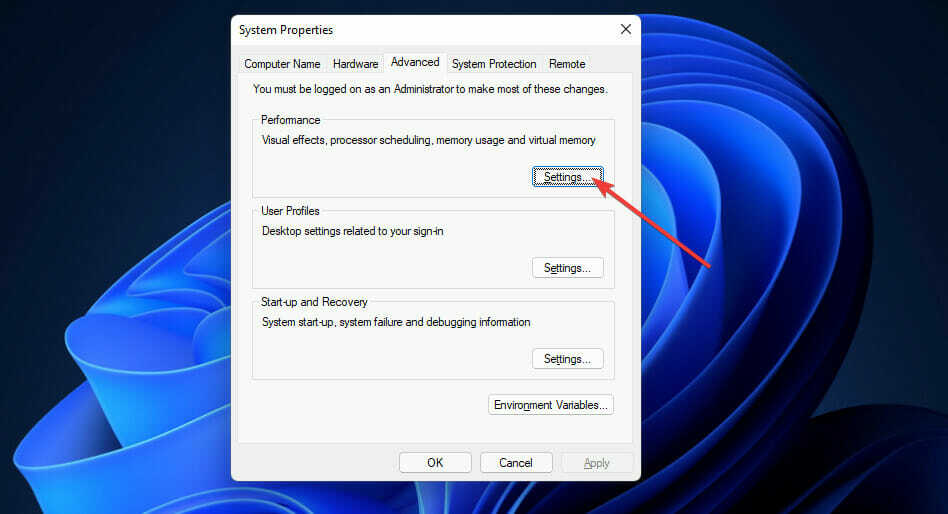Podvádzanie v online hrách FPS bolo vždy veľkým problémom, aj keď tam Valorant nebol. Môže to zničiť herný zážitok a znížiť záujem hráča o hru. Valorant sa od svojich začiatočných štádií snažil tento nedostatok prekonať vlastným ochranným systémom Riot Vanguard. Po nainštalovaní hry musíte vykonať reštart systému iba raz, čo je úplne normálne, a systém Vanguard sa spustí automaticky. Čo ak ste však reštartovali systém a stále sa zobrazuje „Hra vyžaduje reštart systému. Reštartujte počítač.“ správa na titulnej strane? Tento problém sa vyskytol mnohým používateľom, takže sa nie je čoho obávať. Postupujte podľa týchto opráv a získajte rýchle riešenie.
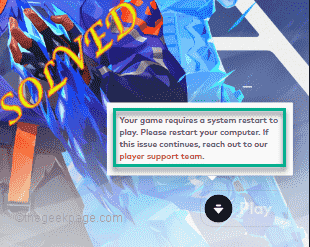
Obsah
Oprava 1 – Neopúšťajte Vanguard
Po reštartovaní počítača klepnutím na šípku na paneli úloh zobrazíte skryté ikony.
Tu si všimnete niekoľko ikon na pozadí. Teraz sa uistite, že ste Riot Vanguard vo svojom systéme nezatvorili.
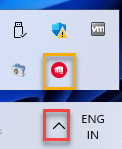
Keď ste si istí, že Vanguard beží na pozadí, spustite Valorant a otestujte, či to funguje.
Oprava 2 – Spustite Valorant ako správcu
Niekedy môžu tento problém spôsobiť niektoré staré súbory zlyhania.
1. Stačí kliknúť pravým tlačidlom myši na Udatná ikona na pracovnej ploche a klepnite na „Spustiť ako správca” na spustenie hry ako správca.

Len skontrolujte, či to pre vás funguje. Ak to úspešne spustí hru,
1. Na pracovnej ploche vyhľadajte ikonu Valorant.
2. Potom kliknite pravým tlačidlom myši na „Valorant“ a klepnite na “Vlastnosti“.

3. Prejdite na „Kompatibilita“ na stránke Vlastnosti.
4. Teraz musíte skontrolovať "Spustiť ako správca“box.
REKLAMA
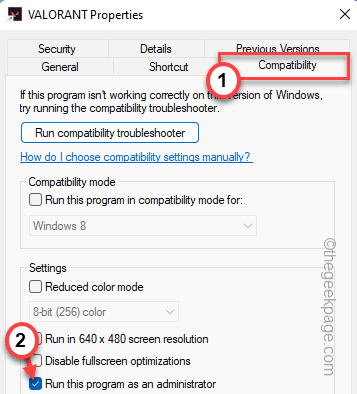
5. Keď to urobíte, klepnite na „Použiť“ a „OK” aplikujte a uložte zmeny.
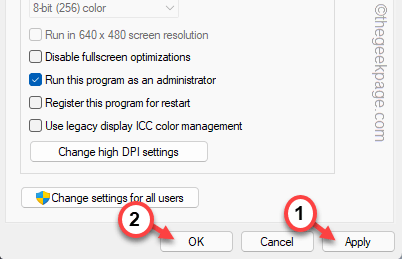
Teraz spustite Valorant a otestujte, či to funguje.
Oprava 3 – Automatizujte službu Vanguard
Ak služba Vanguard nie je spustená, skontrolujte, či funguje.
1. Musíte hľadať „služby“ z vyhľadávacieho poľa.
2. Potom klepnite na „služby“pokračovať.

Rýchlo sa otvorí okno Služby.
3. Po otvorení stránky pomôcky Služby vyhľadajte „vgc“služba.
4. len, dvojité poklepanie službu pre prístup.
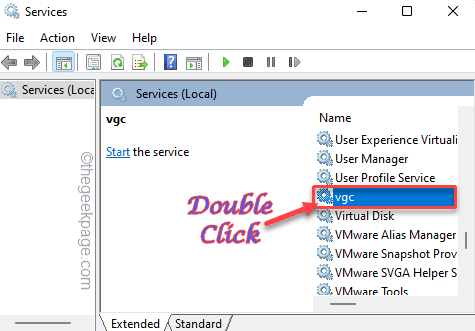
5. Keď sa otvoria vlastnosti vgc, stačí kliknúť na „Typ spustenia:“ a vybrať „Automaticky“.
6. Ďalej skontrolujte, či je služba spustená alebo nie. Ak nie, klepnite na „Štart” na okamžité spustenie služby.
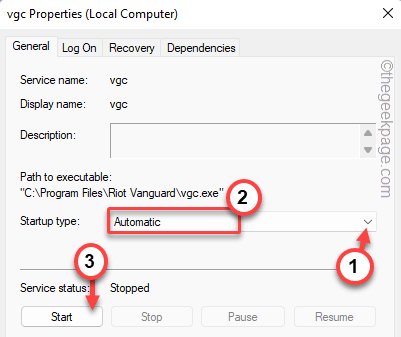
7. Nakoniec klepnite na „Použiť“ a „OK“.
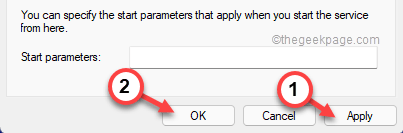
Zatvorte Služby okno. Potom spustite hru Valorant a počkajte, kým sa načíta. Vyskúšajte, či to funguje.
Oprava 4 – Povoliť Vanguard
Anti-cheat softvér Vanguard vyžaduje automatické spustenie pri zavádzaní systému Windows.
1. Najprv klepnite pravým tlačidlom myši na ikona Windows a klepnite na „Správca úloh“.

2. Teraz prejdite na „Začiatok“, kde nájdete všetky položky, ktoré sa majú automaticky spustiť počas zavádzania.
3. Stačí kliknúť pravým tlačidlom myši na „Upozornenie na paneli Vanguard.“ a klepnite na „Povoliť“, aby ste povolili spustenie.
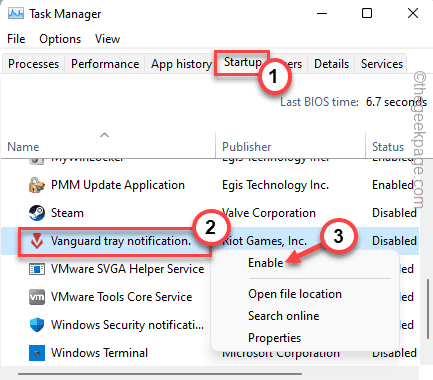
Potom zatvorte Správcu úloh. Reštartujte systém a skontrolujte, či to skutočne pomáha.
Oprava 5 – Vypnite kontrolu integrity
Môžete skúsiť vypnúť kontrolu neintegrity jednoducho pomocou dvoch príkazov.
1. Napíšte „cmd“ vo vyhľadávacom poli.
2. Neskôr kliknite pravým tlačidlom myši na „Príkazový riadok“ výsledok vyhľadávania a klepnite na a “Spustiť ako správca“.

3. Keď sa na obrazovke objaví príkazový riadok, zadajte tieto kódy jeden po druhom a stlačením klávesu Enter vykonajte oba príkazy.
bcdedit -set VYPNUTIE TESTOVANIA. bcdedit -nastavenie NOINTEGRITYKONTROLY VYPNUTÉ
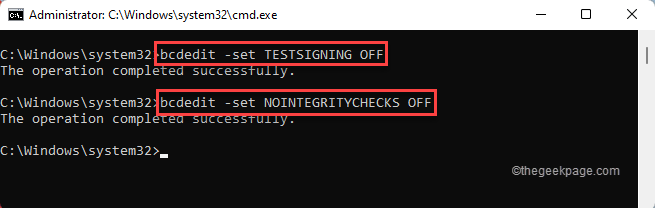
Po dokončení oboch príkazov zatvorte terminál. Potom, reštart tvoj počitač.
Po reštarte sa Riot Vanguard úspešne spustí. Teraz môžete hru jednoducho hrať.
Oprava 6 – Zakážte virtualizáciu
Ak je na vašom zariadení povolená virtualizácia, Riot Vanguard môže mať problémy so spustením.
1. Stlačením tlačidla Kláves Windows + R Spoločnými klávesmi sa otvorí terminál Run.
2. Potom zadajte „cmd“ v poli a stlačte Ctrl+Shift+Esc kľúče na prístup k terminálu s administrátorskými právami.

3. Len písať tento kód v termináli a stlačte Zadajte.
bcdedit /set hypervisorlaunchtype off

Potom už len zatvorte obrazovku príkazového riadka. Reštart stroj, aby sa táto zmena prejavila.
Spustite Valorant a otestujte, či to funguje.
POZNÁMKA –
Ak to v každom prípade funguje, môžete ľahko nastaviť nastavenia hypervízora späť do normálneho režimu.
1. Otvorte príkazový riadok s právami správcu.
2. Potom stačí vykonať tento príkaz a nastaviť typ spustenia hypervízora na Vypnuté.
bcdedit /set hypervisorlaunchtype auto
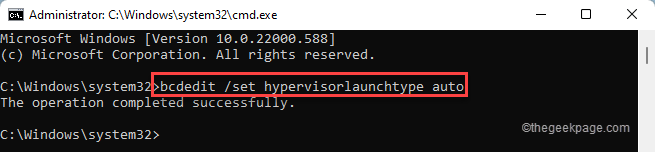
Zatvorte príkazový riadok a skontrolujte, či to funguje.
Oprava 7 – Preinštalujte Valorant
Ak nič nefunguje, musíte preinštalovať Valorant do vášho systému.
1. Musíte otvoriť stránku Nastavenia.
2. Klepnite na „aplikácie“ na ľavej table.
3. Potom kliknite na „Aplikácie a funkcie“.

4. Teraz stačí zadať „Valorant“ vo vyhľadávacom poli na ľavej strane.
5. Klepnite na trojbodový menu a klepnite na „Odinštalovať“.

6. Ďalej kliknite na „Odinštalovať” na opätovné potvrdenie akcie.
Týmto spôsobom ste úspešne odinštalovali aplikáciu Valorant.
7. Potom si už len stiahnite najnovšiu verziu Odvážny inštalatér.
8. Stačí dvakrát klepnúť na „Nainštalujte VALORANT” na stiahnutie a inštaláciu Valorant do vášho systému.

Po vykonaní tejto čistej inštalácie reštartujte počítač iba raz. Potom si môžete jednoducho vychutnať Valorant rovnako ako predtým.
Krok 1 - Stiahnite si Restoro PC Repair Tool odtiaľto
Krok 2 – Kliknite na Spustiť skenovanie, aby ste automaticky našli a opravili akýkoľvek problém s počítačom.